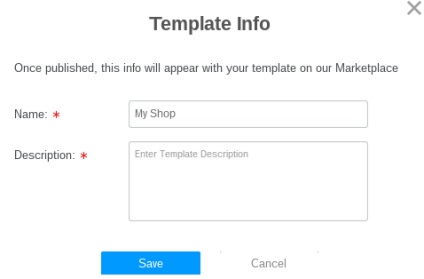Як створити додаток для андроїд з нуля
Більшість наших користувачів створюють додатки за допомогою заздалегідь підготовлених для них шаблонів, але що робити, якщо Ви не знаєте Як створити додаток для андроїд, iOS? Додаток, створений з нуля, виділяється серед інших додатків неповторним оформленням і брендом. За статистикою, понад 26 відсотків користувачів мобільних пристроїв довіряють таким оригінальним додатків. то чому б і Вам не спробувати створити щось своє?
Саме для таких амбітних дизайнерів ми і підготували покрокову інструкцію:
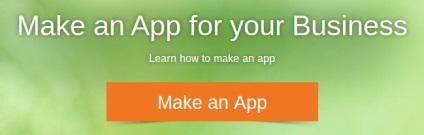
Перед вами з'явиться великий список шаблонів на вибір: адже більшість користувачів використовує один з представлених шаблонів для створення програми. Але ви - не більшість! Для того, щоб створити свій власний шаблон, наведіть курсор мишки в верхній правий кут екрану і наведіть на маленьку стрілочку спливаючого меню, яка знаходиться під вашим іменем.
Перед вами відкрилося основне меню, з якого вам потрібно вибрати розділ «Мої шаблони».
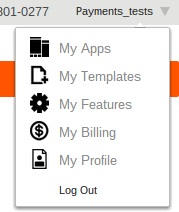
Після натискання на кнопку «Мої шаблони» перед вами з'явиться список всіх створених коли-небудь вами шаблонів. Якщо ви створюєте власний шаблон вперше, то ви, швидше за все, побачите порожній екран. Потім натисніть на кнопку «Створити шаблон», щоб приступити до створення програми.
Крок 2: Скористайтеся Drag-and-Drop конструктором якщо не знаєте як створити додаток для андроїд
Саме так буде виглядати інтерфейс даного конструктора щоб створити додаток для андроїд, iOS.
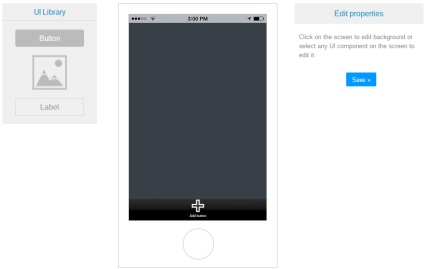
З лівого боку знаходяться кнопки, картинки і ярлики, які ви можете перемістити на екран справа для того, щоб подивитися, як буде виглядати ваш шаблон. Наприклад, ви можете перемістити зображення логотипу вашої компанії і помістити нижче кнопку, які ви можете використовувати як кошик.
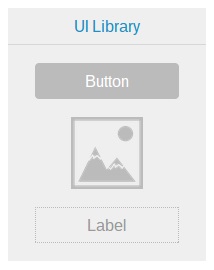
Крок 3: Відредагуйте дані-Як створити програму для андроїд, iOS
Після того, як ви перемістили всі дані на екран передпоказу, ви можете натиснути на них, щоб відредагувати. Наприклад, якщо ви натиснете на зображення модуля, то вам відразу ж буде запропоновано завантажити картинку. Всі дані, які ви можете змінити, знаходяться з правого боку. Ви можете змінити ширину і висоту зображення, його місце розташування на екрані і ви також можете натиснути на кнопку завантаження, щоб завантажити зображення з вашого комп'ютера.
Не забувайте натискати на «Застосувати» після того, як ви закінчили редагувати той чи інший компонент шаблону.
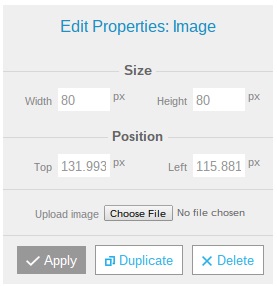
Тепер давайте натиснемо на панель редагування кнопки.
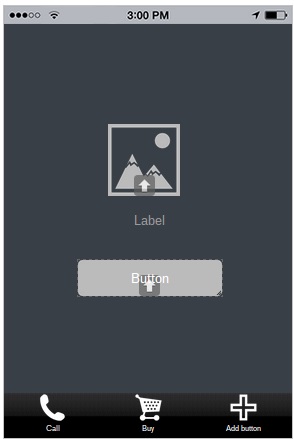
Тут ми можемо з вами бачити додаткові опції для даної кнопки. Ви можете змінити ім'я, яке відображається на головному екрані, колір кнопки, а також ви можете змінити розташування назви кнопки. До ваших послуг різні шрифти та кольори, що дозволить вам створити саме ту кнопку, яку ви хочете.
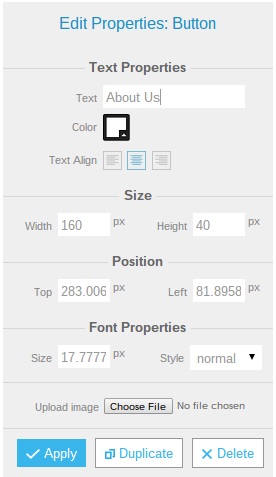
Тепер, що щодо кнопок знизу (табів)? Натисніть на «Додати кнопку», щоб додати до 5 таких кнопок. Зверніть увагу, що таби - це кнопки, які будуть відображатися на кожній сторінці вашого застосування. Вони не так популярні, як звичайні кнопки, але зате вони відображаються всюди.
Праворуч ви також можете виявити панель для редагування табів: ви можете вибрати найбільш підходящу іконку для тієї чи іншої кнопки. Переконайтеся, що ви вибрали правильну іконку, а інакше ви можете ввести своїх користувачів в оману. Щоб подивитися, що в результаті у вас вийшло, натисніть на кнопку «Застосувати».
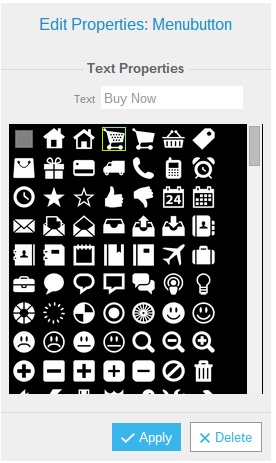
Крок 4: Опублікуйте ваше новий мобільний додаток